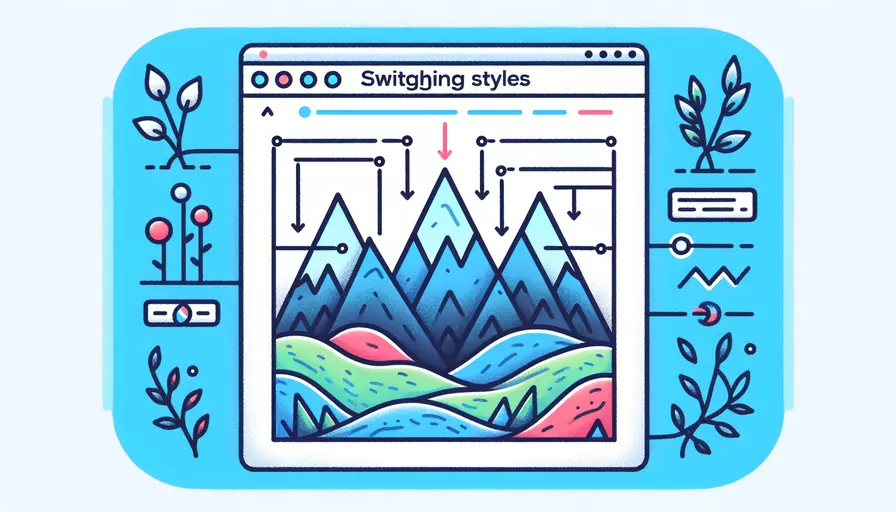
Vue中可以通过绑定事件和动态类名来实现点击切换样式。1、使用v-bind绑定class属性;2、使用v-on绑定点击事件;3、在方法中切换状态变量。
一、使用v-bind绑定class属性
在Vue中,可以使用v-bind指令来动态绑定HTML元素的class属性。通过绑定一个对象或数组,可以根据组件的数据状态来动态添加或移除类名。
<div :class="{'active-class': isActive, 'inactive-class': !isActive}">
This is a toggleable element.
</div>
在这个例子中,isActive是一个布尔值,当它为true时,active-class类会被应用到div元素上,反之,inactive-class类会被应用。
二、使用v-on绑定点击事件
为了实现点击切换样式,需要为元素绑定一个点击事件。可以使用v-on指令来绑定点击事件,并指定一个方法来处理点击逻辑。
<div :class="{'active-class': isActive, 'inactive-class': !isActive}" @click="toggleClass">
Click me to toggle class.
</div>
在这个例子中,点击div元素时会调用toggleClass方法。
三、在方法中切换状态变量
接下来,需要在Vue实例的methods对象中定义toggleClass方法,并在该方法中切换isActive变量的值。
new Vue({
el: '#app',
data: {
isActive: false
},
methods: {
toggleClass() {
this.isActive = !this.isActive;
}
}
});
四、综合实例
为了更清晰地展示整个过程,以下是一个完整的实例代码:
<!DOCTYPE html>
<html>
<head>
<title>Vue Toggle Class Example</title>
<style>
.active-class {
background-color: green;
color: white;
}
.inactive-class {
background-color: red;
color: black;
}
</style>
</head>
<body>
<div id="app">
<div :class="{'active-class': isActive, 'inactive-class': !isActive}" @click="toggleClass">
Click me to toggle class.
</div>
</div>
<script src="https://cdn.jsdelivr.net/npm/vue@2"></script>
<script>
new Vue({
el: '#app',
data: {
isActive: false
},
methods: {
toggleClass() {
this.isActive = !this.isActive;
}
}
});
</script>
</body>
</html>
在这个示例中,页面包含一个div元素,当用户点击该元素时,其样式会在两种状态之间切换。active-class类和inactive-class类分别定义了不同的样式规则,isActive变量控制当前应用的类名。
五、原因分析和实例说明
动态绑定类名和事件处理是Vue.js的核心特性之一,使得UI可以根据数据状态自动更新。通过这种方式,可以实现许多交互效果,而不需要手动操作DOM。
- 数据驱动视图:Vue的响应式数据绑定机制使得视图与数据保持同步,当数据发生变化时,视图会自动更新。
- 简洁的事件处理:通过v-on指令,可以简单地为元素绑定事件处理器,而不需要像传统JavaScript那样手动添加事件监听器。
- 模块化代码:将样式切换逻辑封装在Vue组件中,使代码更模块化和可维护。
六、进一步的建议和行动步骤
- 使用Vue CLI:对于更复杂的项目,建议使用Vue CLI来创建和管理项目,这样可以利用更多的Vue工具和插件。
- 组件化:将不同的UI部分封装成独立的Vue组件,提高代码的复用性和可维护性。
- 状态管理:对于涉及多个组件的状态管理,可以使用Vuex来集中管理应用的状态。
- 样式预处理器:考虑使用样式预处理器如Sass或Less来编写更复杂和可维护的样式。
通过这些步骤,您可以更好地利用Vue的特性来构建复杂而响应迅速的Web应用程序。
相关问答FAQs:
1. 如何在Vue中实现点击切换样式?
在Vue中,可以通过绑定样式的方式来实现点击切换样式。具体步骤如下:
步骤一:在Vue的data属性中定义一个变量,用于存储样式的切换状态,例如isClicked。
步骤二:在需要点击切换样式的元素上,使用v-bind指令绑定样式,并根据isClicked的值来切换样式。例如:
<div :class="{ 'active': isClicked }" @click="isClicked = !isClicked">点击切换样式</div>
这里的:class指令用于绑定样式类,active是样式类的名称,isClicked是变量名。当isClicked为true时,会添加active样式类,当isClicked为false时,会移除active样式类。
步骤三:在Vue的methods属性中定义一个方法,用于处理点击事件,改变isClicked的值。例如:
methods: {
toggleStyle() {
this.isClicked = !this.isClicked;
}
}
步骤四:将toggleStyle方法绑定到点击事件上,例如:
<div :class="{ 'active': isClicked }" @click="toggleStyle">点击切换样式</div>
这样,当点击元素时,toggleStyle方法会被调用,从而改变isClicked的值,实现样式的切换。
2. 如何在Vue中实现点击切换多个样式?
如果需要在Vue中实现点击切换多个样式,可以使用计算属性来处理。具体步骤如下:
步骤一:在Vue的data属性中定义一个变量,用于存储样式的切换状态,例如styles。
步骤二:在Vue的computed属性中定义一个计算属性,根据styles的值来返回一个对象,对象的属性名是样式类的名称,属性值是对应样式类的切换状态。例如:
computed: {
classObject() {
return {
'active': this.styles.includes('active'),
'highlight': this.styles.includes('highlight'),
'bold': this.styles.includes('bold')
};
}
}
这里的classObject是计算属性的名称,active、highlight、bold是样式类的名称,styles是变量名。当styles包含某个样式类时,该样式类的切换状态为true;否则,为false。
步骤三:在需要点击切换样式的元素上,使用v-bind指令绑定样式,并使用classObject计算属性来切换多个样式。例如:
<div :class="classObject" @click="toggleStyle('active')">点击切换样式</div>
这里的:class指令用于绑定样式类,classObject是计算属性的名称。当点击元素时,toggleStyle方法会被调用,从而改变styles的值,实现多个样式的切换。
3. 如何在Vue中实现点击切换多个样式的动画效果?
如果需要在Vue中实现点击切换多个样式的动画效果,可以结合Vue的过渡动画和样式切换来实现。具体步骤如下:
步骤一:在Vue的transition属性中定义过渡动画的名称和样式。例如:
<transition name="fade">
<div v-show="isClicked" class="box"></div>
</transition>
这里的name属性是过渡动画的名称,fade是自定义的名称。v-show指令用于根据isClicked的值来显示或隐藏元素,class属性用于添加样式类。
步骤二:在CSS中定义过渡动画的样式。例如:
.fade-enter-active, .fade-leave-active {
transition: opacity 0.5s;
}
.fade-enter, .fade-leave-to {
opacity: 0;
}
这里的fade-enter-active和fade-leave-active是过渡动画生效时的样式,fade-enter和fade-leave-to是过渡动画开始和结束时的样式。
步骤三:在Vue的data属性中定义一个变量,用于存储样式的切换状态,例如isClicked。
步骤四:在需要点击切换样式的元素上,使用v-on指令绑定点击事件,并在事件处理方法中改变isClicked的值。例如:
<div class="button" @click="isClicked = !isClicked">点击切换样式</div>
这里的@click指令用于绑定点击事件,isClicked是变量名。当点击元素时,isClicked的值会改变,从而触发过渡动画和样式的切换。
通过以上步骤,可以在Vue中实现点击切换多个样式的动画效果。
文章标题:vue如何点击切换样式,发布者:不及物动词,转载请注明出处:https://worktile.com/kb/p/3651390

 微信扫一扫
微信扫一扫  支付宝扫一扫
支付宝扫一扫 